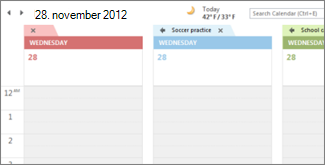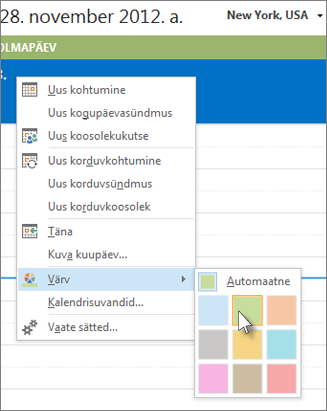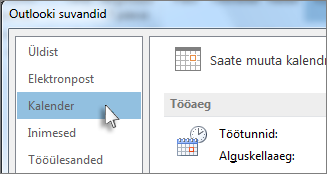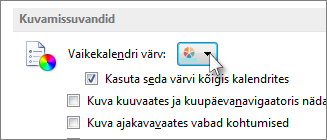Taustavärvi muutmine on kiire viis kalendri eristatavaks muutmiseks. See on eriti kasulik siis, kui töötate mitme kalendriga.
-
Klõpsake nuppu Kalender.
-
Paremklõpsake kalendris suvalist kohta, osutage käsule Värv ja valige soovitud taustavärv.
-
Kui vaates on mitu kalendrit, paremklõpsake iga kalendrit ja valige erinev värv.
Kõigi kalendrite taustavärvi muutmine
Kui teil on mitu kalendrit ja soovite, et kõigil oleks sama taustavärv, saate värvi kiiresti määrata menüü Fail kaudu.
-
Valige Fail > Suvandid.
-
Klõpsake nuppu Kalender.
-
Klõpsake jaotises Kuvamissuvandid nupust Vaikekalendri värv paremal asuvat noolt, valige soovitud värv ja seejärel märkige ruut Kasuta seda värvi kõigis kalendrites .